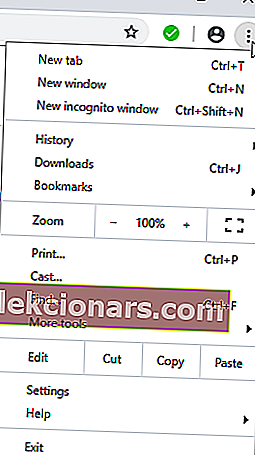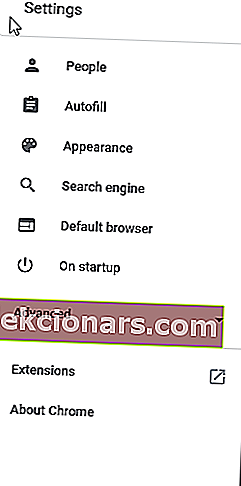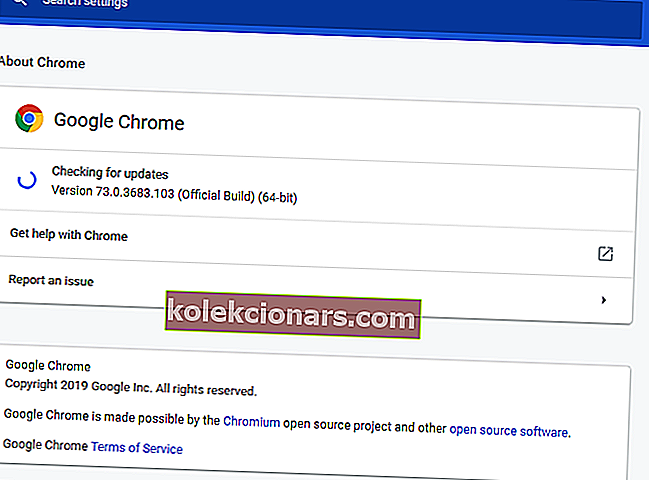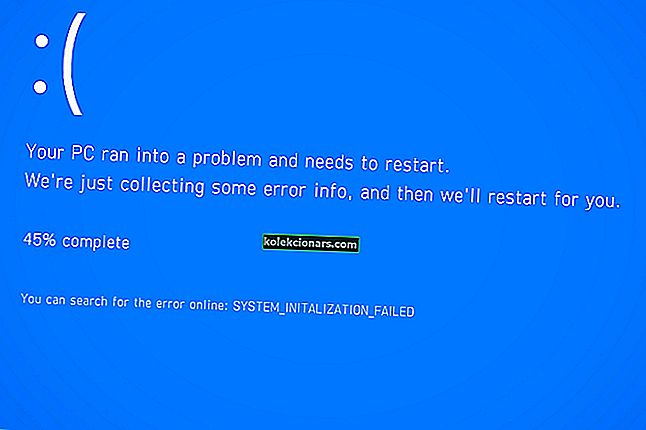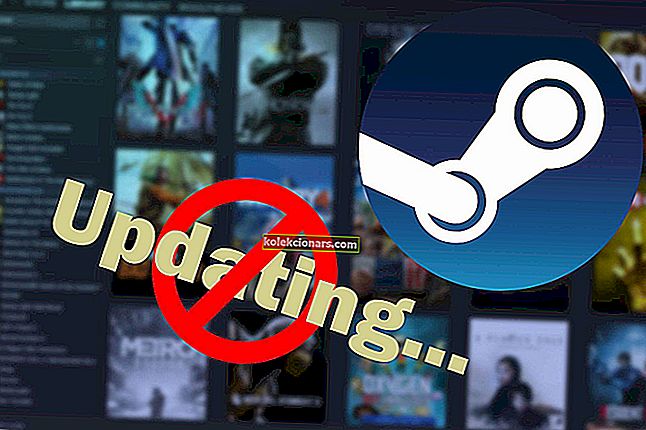- Po pridaní videa na webovú stránku tento súbor používa určité videokodeky.
- Ukážeme vám, čo robiť, ak uvidíte túto chybu: Médium sa nepodarilo načítať, pretože zlyhal server alebo sieť alebo formát nie je podporovaný.
- Ak to nebudete mať v pláne, môžete navštíviť sekciu Chyby prehliadača, kde nájdete podobné články, ak ich potrebujete.
- Centrum pre riešenie problémov s chybami systému Windows 10 si vytvorte záložku pre úplných sprievodcov rôznymi problémami.
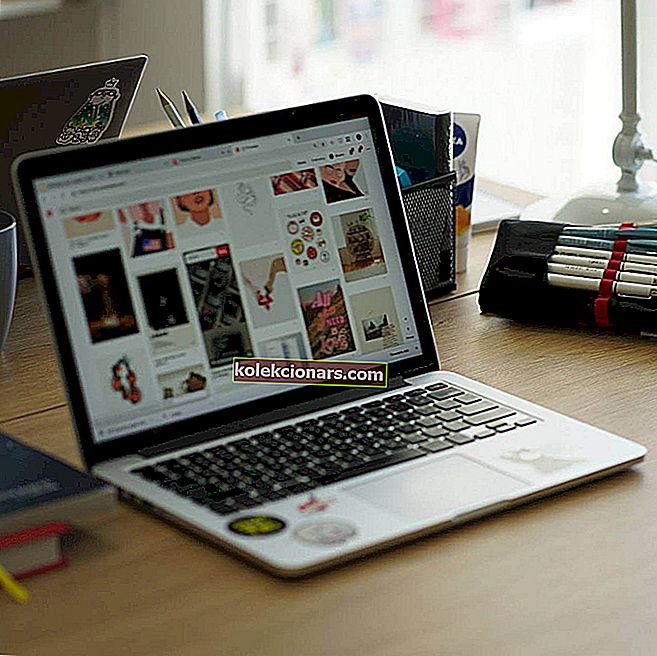
Stretli ste sa v ľubovoľnom okamihu Médium sa nepodarilo načítať, pretože zlyhal server alebo sieť alebo sa nepodarilo podporiť formát pri pokuse o sledovanie videa na internete?
Hľadáte rýchlu opravu tejto chyby? Tento návod vás prevedie!
Čo robiť, ak sa médiá nedajú načítať?
- Prepnite na operu
- Aktualizujte si webový prehliadač
- Zakážte Adblock vo svojom prehliadači
1. Prepnite na operu

Ak neviete, aký prehľadávač chcete do svojho počítača stiahnuť, odporúčame vám Opera . Toto riešenie prehľadávania je založené na architektúre Chromium. Má natívnu podporu pre webM - moderný, kvalitný a otvorený formát videa. Má tiež zabudovanú podporu pre videokodek Ogg Theora.
Existuje ďalší formát s kodekom H.264, ktorý podporujú iba niektoré prehliadače. Pre všetkých webových vývojárov to znamená, že by ste mali ponúkať rovnaké video v dvoch rôznych formátoch. Týmto spôsobom zabezpečíte 100% kompatibilitu.
Nebudú sa vyskytnúť žiadne problémy s ukladaním do vyrovnávacej pamäte videa, pretože tento prehľadávač automaticky blokuje sledovače, reklamy a ďalšie prvky, ktoré môžu spôsobiť problémy s pomalým prehliadaním.
Ako bonus má aj vyskakovacie okno Video: pohyblivé video okno, ktoré je nastaviteľné
Má tiež veľa elegantných funkcií na zvýšenie produktivity, ako napríklad:
- Integrácia bočného panela s Messenger, Instagram, WhatsApp
- Pracovné priestory - na zoskupenie kariet a väčšiu organizáciu
- Vyhľadávanie na kartách - naposledy zatvorených aj otvorených
- bezplatná VPN

Opera
Vynikajúci prehliadač s množstvom inovatívnych funkcií, ktorý je ľahko dostupný na webovej stránke Free Visit Free2. Aktualizujte svoj webový prehliadač
- Otvorte prehliadač Chrome na počítači.
- V okne ponuky (domovská stránka) prejdite do pravého horného rohu a vyhľadajte položku Možnosti (ilustrovaná 3 bodkami).

- Kliknite na ikonu Menu a potom na položku Nastavenia .
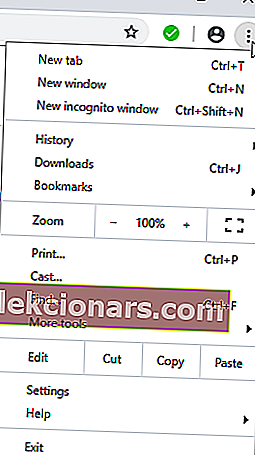
- Na ľavej strane stránky s nastaveniami kliknite na ikonu Hamburger.
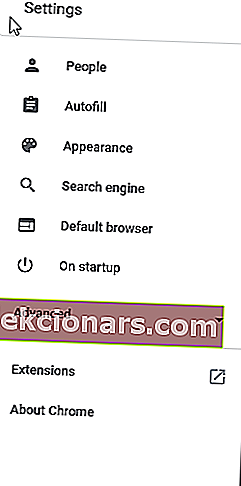
- V ponuke vyberte položku O prehliadači Google Chrome .
- Odtiaľ prehľadávač automaticky skontroluje dostupné aktualizácie a nainštaluje ich priamo.
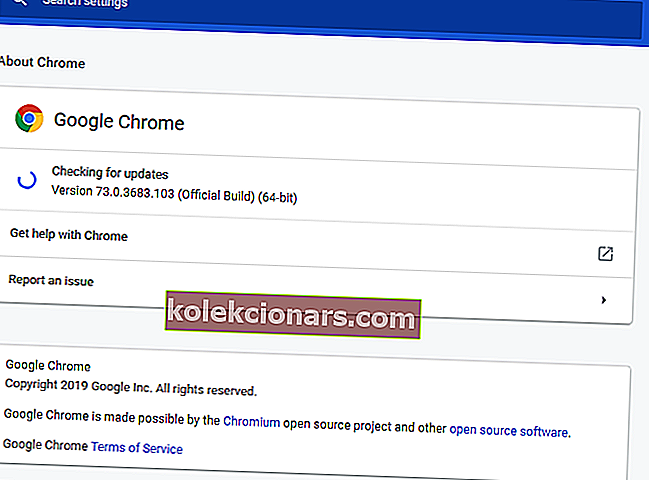
Častejšie, keď sa zobrazí Médiá sa nepodarilo načítať, buď kvôli zlyhaniu servera alebo siete, alebo kvôli chybe nepodporovaného formátu. Skutočnou príčinou môže byť spustený zastaraný prehliadač.
V takom prípade by konečným riešením bola aktualizácia vášho webového prehliadača na najnovšiu verziu, po ktorej by ste mali byť schopní načítať a sledovať dotknuté médiá / video.
Po dokončení sa vráťte späť a pokúste sa príslušné video načítať znova. Ak ho dokážete načítať / hrať, máte všetko pripravené; v opačnom prípade môžete vyskúšať ďalšiu opravu.
3. Zakážte vo svojom prehliadači Adblock

- Otvorte Chrome a prejdite na web, ktorý vám zobrazí toto chybové hlásenie.
- Kliknite na ikonu Možnosti.
- Vyhľadajte ikonu ABP (AdBlock) a kliknite na ňu .
- Zakážte AdBlock kliknutím na ikonu Blokovať reklamy .
- Obnovte stránku.
Skontrolujte, či sa video teraz môže načítať. Ak chyba pretrváva, problém pravdepodobne súvisí so sieťou (a nie s vašim koncom). V takom prípade môžete urobiť iba málo alebo nič, okrem toho, že sa o to stále snažíte.
Ak však používate webový server, ktorý nepodporuje určité formáty videa (napríklad MP4, OGG, WebM a podobne), bude pravdepodobne potrebné prekonfigurovať váš server, aby ponúkol podporu pre tieto formáty videa.
Niektoré weby občas používajú túto chybu ako dymovú clonu, aby vás oklamali pri deaktivácii akejkoľvek funkcie blokovania reklám vo vašom prehliadači. Video, ktoré sa pokúšate pozrieť, väčšinou obsahuje niektoré reklamy a váš prehliadač (s blokovaním reklám) by toto video nemohol prehrať. To bude mať za následok Médiá nemožno načítať, a to buď preto, že server alebo sieť zlyhala alebo preto, že formát nie je podporovaný chybu .
V závislosti od prehľadávača existuje niekoľko spôsobov, ako povoliť / zakázať AdBlock. Z dôvodu pohodlia vám ukážeme, ako ho v prehliadači Google Chrome deaktivovať.
AdBlock môžete jednoducho deaktivovať na hostiteľskej stránke dotknutého videa, aby ste získali prístup k videu.
Chybové hlásenie Médium sa nepodarilo načítať, pretože server alebo sieť zlyhala alebo formát nie je podporovaný, je zvyčajne spojený s nepodporovaným formátom. Vo väčšine prípadov by ste mali byť schopní tento problém vyriešiť pomocou niektorého z našich riešení. .
Poznámka redaktora: Tento príspevok bol pôvodne publikovaný v máji 2019 a od tej doby bol vylepšený a aktualizovaný v júli 2020 kvôli aktuálnosti, presnosti a komplexnosti.